 网友评分:8.7分
网友评分:8.7分
Gif快手是一款专门为苹果用户打造是手机视频软件。该软件囊括了各种搞笑的gif图片,让你通过图片轻松一下,欢乐一下,让无聊的日子不再一样。
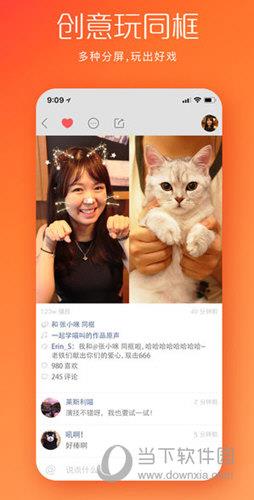
1、打开摄像机、摆好pose后、按下拍照健。(同样支持在相册中选择图片来生成)
特别注意、相册功能是需要使用您的位置的、请在iphone-》设置-》位置服务中 允许Gif快手使用您的位置。 这个是在相册中读多张图所必须的系统要求。
2、摄像机会抓取你在接下来2秒中、所出现的24张画面。选取你所需要的图片。(提示:选太多张会增加GIF制作的时间)
3、你将在预览页看到你所制作的GIF动画、按下制作健、等个几秒钟后、会动的GIF图片就生成好了~。
4、现在、你可以将你的GIF动画、分享到微博了!
相机功能还提供了多种滤镜效果、可以制作出多种效果的gif图片。
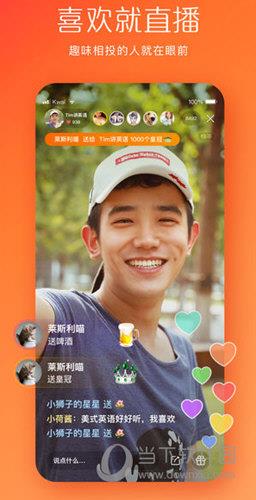
1、拍摄短片制作
GIF快手启动迅速,并且没有设置欢迎画面,因此用户仅需等待1秒左右即可进入软件的主界面。GIF快手的界面很简洁,用户可以通过两种途径来制作GIF动画:直接用摄像头拍摄短片或是从相册中挑选一组拍好的照片。点击“拍照”按钮按钮可以拍摄一段视频短片,GIF快手的拍摄选项十分简单,或者可以说没有任何选项,无法设置拍照参数也不支持自动对焦,因此拍摄的效果比较一般。
短片拍摄完成后,GIF快手会截取部分画面用来制作GIF图像,用户可以从中挑选几张或是点击右上角的“全选”勾选全部照片。勾选完毕后按“完成”,GIF快手会显示一个预览动画,用户可以根据预览动画的速度来适当调节动画每帧间的间隔时间,设置好后点击“制作”即可生成GIF文件。
2、分享GIF动画
GIF动画文件生成之后,GIF快手会提示用户将其通过微博、SNS和邮件等方式分享给好友,但经过小编测试只有“分享到新浪微博”一项有效,其它选项点击后都会蹦出提示:暂不支持此功能,请期待新版本。如果用户点击“分享到新浪微博”,会打开浏览器在浏览器上完成授权和发布等流程。
3、读取照片
如果选择用相册中的照片来制作GIF动画,则会省掉拍摄短片的步骤,直接由手机本地挑选。之后便与拍照生成GIF动画相同,设置每帧间的间隔时间后点击“制作”即可。
4、浏览制作GIF
点击“浏览制作好的GIF”,可以查看之前制作的GIF动画,不过除了查看和分享外,用户无法进行更多操作,也无法删除动画,长按和点击菜单键均无效果。

1、首先第一步我们在手机上打开快手APP,进入到主界面之后点击左上角的三条横线的符号。
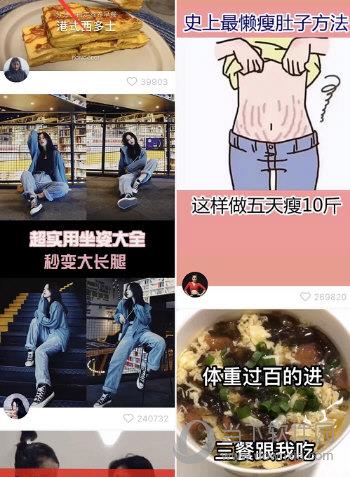
2、点击这个三条横线的符号之后就会弹出个人面板了,然后我们会在个人面板上看到我们的头像信息,然后点击头像。
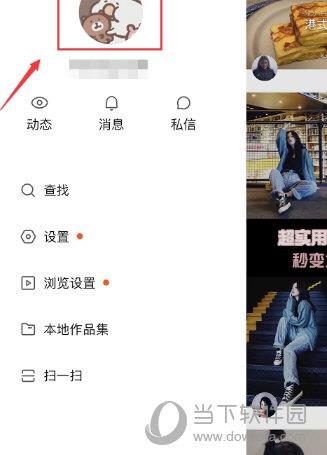
3、紧接着我们来到个人详情页面之后,在作品一栏中找到我们想要置顶的那一个作品并点击打开。
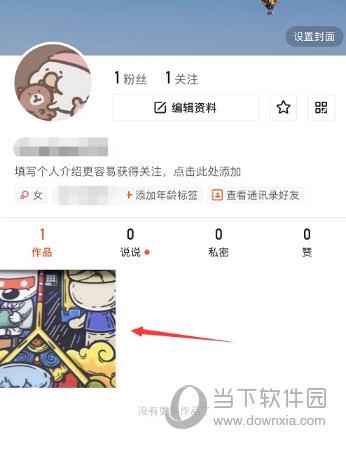
4、打开观看作品的页面之后在左上角找到三个小点的图标然后点击,就会在手机界面的下方弹出一个界面,然后点击最上面的“作品推广”。
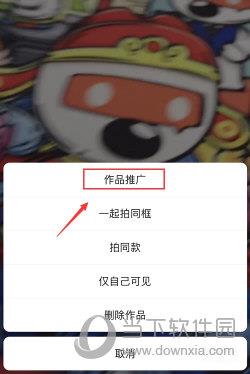
5、点击作品推广之后我们就可以在选择推广目的的位置找到“关注置顶”这个选项了,点击关注置顶之后我们会发现使用这个功能是需要付费的,所以大家可以自己考虑要不要开通关注置顶。
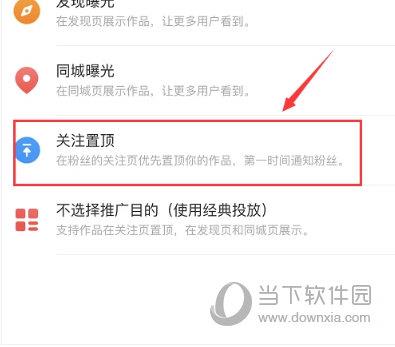
以上就是在快手APP中将自己作品置顶的方法步骤了,不过这个将作品置顶的操作是需要支付费用的,然后在12个小时内会在粉丝的账户中置顶一次。
问题修复以及性能提升
优化用户体验


微信公众号:好玩网
扫描二维码关注